Pecahkan kesalahan halaman google chrome tidak responsif di windows 10/11
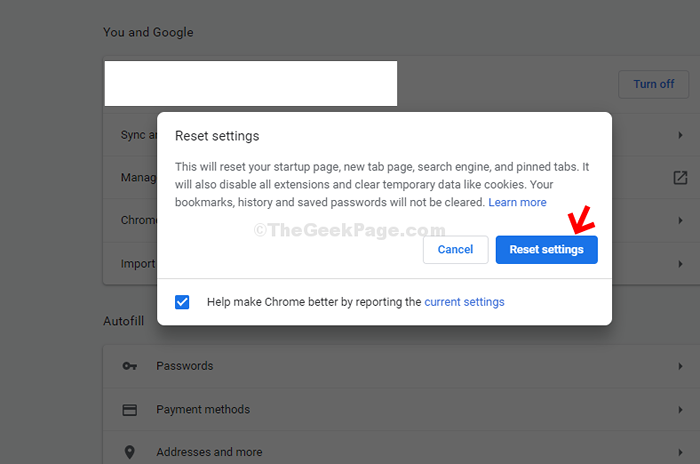
- 587
- 114
- Daryl Hermiston DVM
Google Chrome adalah salah satu browser paling populer di seluruh dunia, dan sementara itu terus memperbarui fitur -fiturnya, masih ada dengan serangkaian masalah yang kadang -kadang sangat mengganggu. Salah satu masalah seperti itu adalah kesalahan halaman yang tidak responsif di mana browser chrome Anda cukup membeku dan tidak keluar dengan permintaan dekat, atau halaman web terus mogok.
Ini adalah kesalahan umum, bagaimanapun, kabar baiknya, ada beberapa cara untuk memperbaikinya. Mari kita lihat caranya.
Daftar isi
- Metode 1 - Matikan cookie pihak ketiga
- Metode 2 - Matikan akselerasi Harware
- Metode 3: Melalui Folder Data Aplikasi Lokal
- Metode 4: - Clear Chrome Cookie
- Metode 5: Perbarui Google Chrome
- Metode 5 - Nonaktifkan Ekstensi
- Metode 6: Melalui Properti Google Chrome
Metode 1 - Matikan cookie pihak ketiga
1 - Buka Browser Chrome.
2 - Pergi ke Chrome: // Pengaturan/Privasi dari bilah alamat.
3 - Sekarang, klik Cookie dan data situs lainnya.
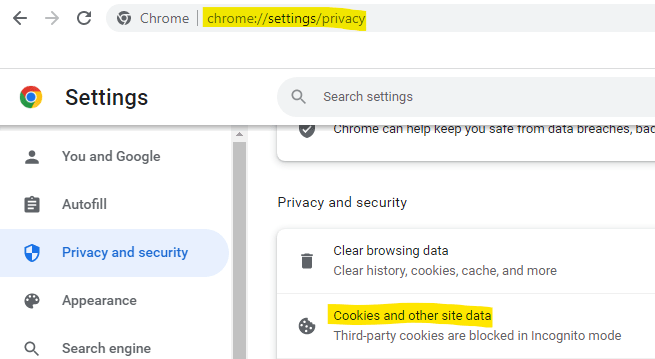
4 - Sekarang, blokir semua Cookie Pihak Ketiga.
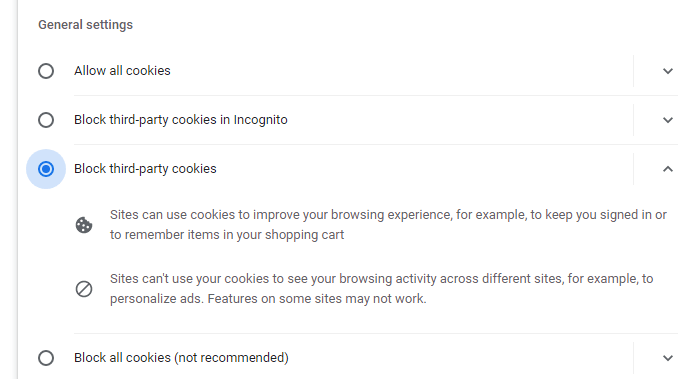
Metode 2 - Matikan akselerasi Harware
1 - Pergi ke Chrome: // Pengaturan/Sistem di Chrome.
2 -How, matikan Akselerasi Harware.
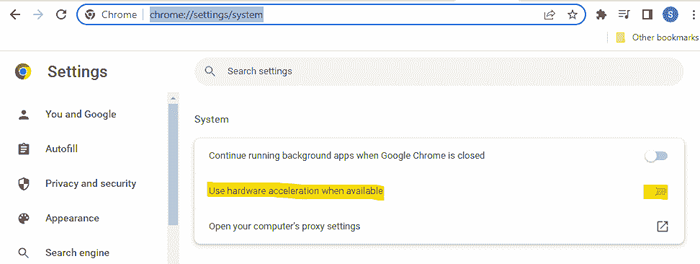
3 -Dose dan buka chrome lagi setelah ini.
Metode 3: Melalui Folder Data Aplikasi Lokal
Gunakan metode ini saat chrome selalu menunjukkan kesalahan responsif halaman.
Catatan: - Semua milik mu Bookmark akan dihapus menggunakan metode ini. Jadi, jika Anda ingin melestarikan bookmark, kunjungi chrome: // bookmark/ di Chrome.
Sekarang, klik ekspor untuk mengekspor bookmark. Di akhir metode ini, cukup impor bookmark lama.
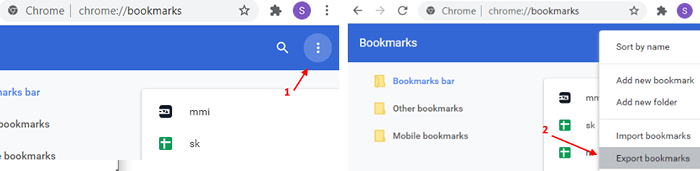
Langkah 1: tekan Windows + r kunci bersama di keyboard Anda untuk membuka Berlari memerintah. Sekarang, ketik %localAppdata% di kotak pencarian dan tekan Memasuki untuk membuka Data aplikasi lokal map.
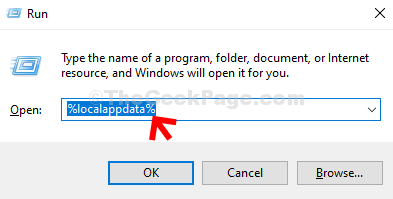
Langkah 2: Dalam Data aplikasi lokal folder, navigasikan ke jalur di bawah ini langkah demi langkah:
- Chrome
- Data pengguna
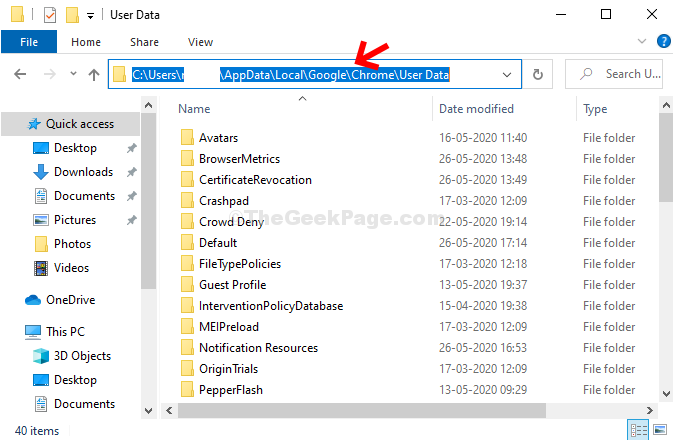
Langkah 3: Sekarang, pilih Bawaan folder, klik kanan dan pilih Ganti nama.
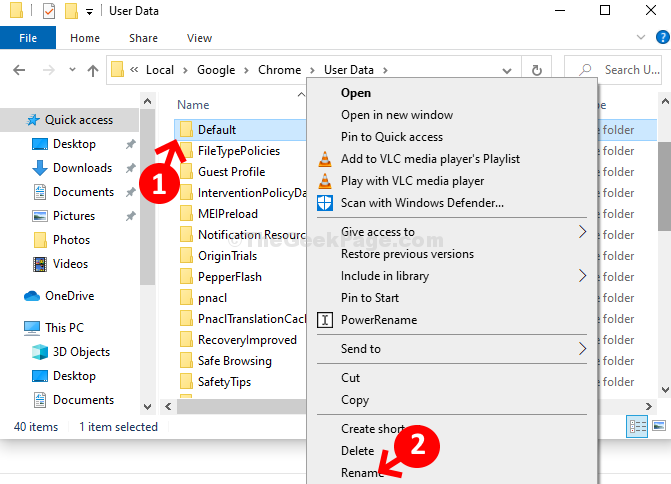
Langkah 4: Sekarang, ganti nama folder sebagai Defaultold.
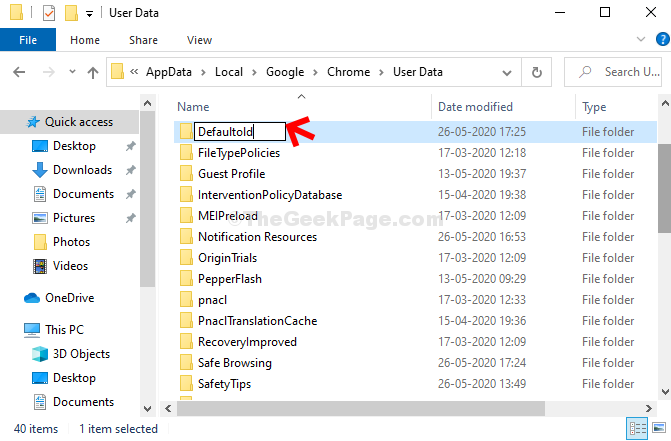
Kamu selesai. Sekarang, Anda dapat memulai kembali Google Chrome dan itu akan bekerja dengan baik.
Metode 4: - Clear Chrome Cookie
Langkah 1: Meluncurkan Google Chrome dan klik pada tiga titik di sisi kanan atas jendela. Ekspor Bookmark
Pilih Pengaturan dari menu.
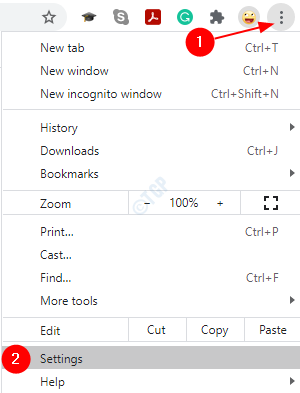
Langkah 2: Dalam Pengaturan jendela, pergi ke Privasi dan Keamanan bagian dan klik Menghapus data pencarian.
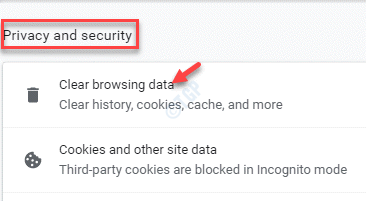
Langkah 3: Itu membuka Menghapus data pencarian jendela.
Langkah 4: Di sini, klik Canggih dan atur Rentang waktu bidang ke Sepanjang waktu.
Langkah 5: Centang kotak di sebelah Cookie dan data situs lainnya.
Langkah 6: Klik Hapus data.
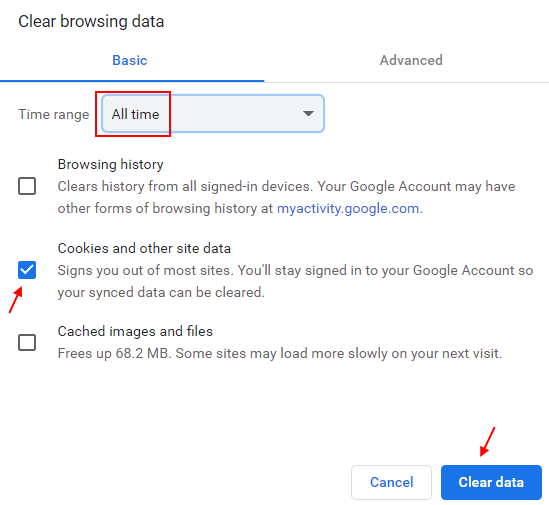
Langkah 7: Restart chrome
Metode 5: Perbarui Google Chrome
1 - Browser Opne Chrome
2 -How, pergi ke Chrome: // Pengaturan/Bantuan dari bilah alamat.
Chrome akan secara otomatis memeriksa dan memperbaruinya ke versi Lates.
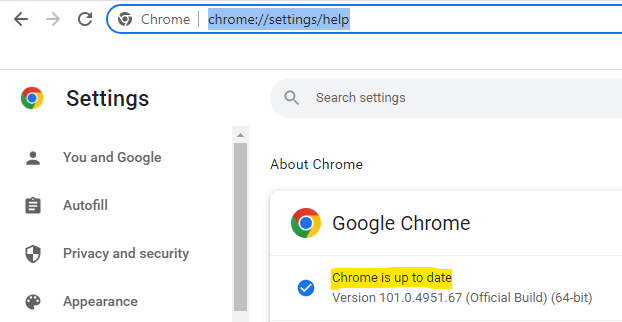
Metode 5 - Nonaktifkan Ekstensi
Terkadang beberapa pembebasan dapat mengganggu fungsi browser yang tepat dan membuatnya tidak responsif.
Pergi ke chrome: // ekstensi/ di browser chrome dan matikan setiap ekstensi.
Coba lagi dan lihat apakah itu berhasil. Jika memperbaiki masalah Anda, maka masalah ini pasti disebabkan karena perpanjangan. Aktifkan semuanya dan kemudian mencoba menonaktifkan ekstensi satu per satu dan mencoba melacak ekstensi yang bermasalah.
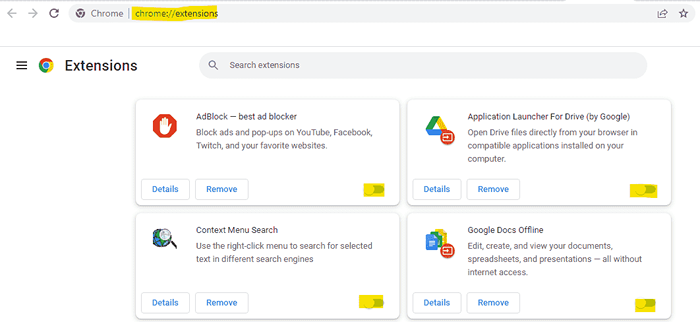
Metode 6: Melalui Properti Google Chrome
Langkah 1: Klik pada Awal Tombol di desktop Anda dan ketik Google Chrome di kotak pencarian. Sekarang, klik kanan pada hasilnya dan pilih Buka Lokasi File Dari menu konteks.
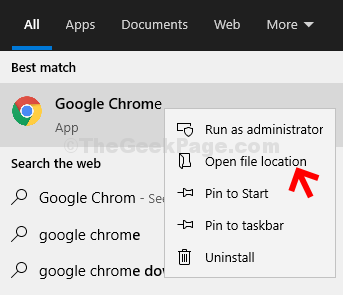
Langkah 2: Di lokasi file, klik kanan menyala Google Chrome, dan pilih Properti Dari menu konteks.
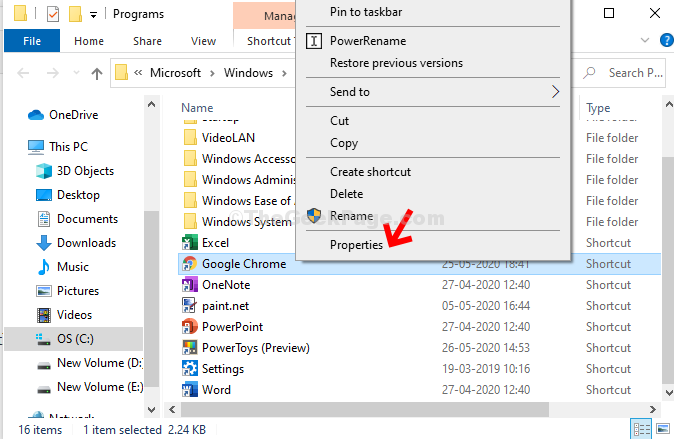
Langkah 3: Sekarang, pergi Jalan pintas tab, dan di bidang target, tambahkan ruang setelahnya “Chrome.exe ” dan ketik teks di bawah ini dan klik Menerapkan kemudian OKE untuk menyimpan perubahan dan keluar:
-No-Sandbox
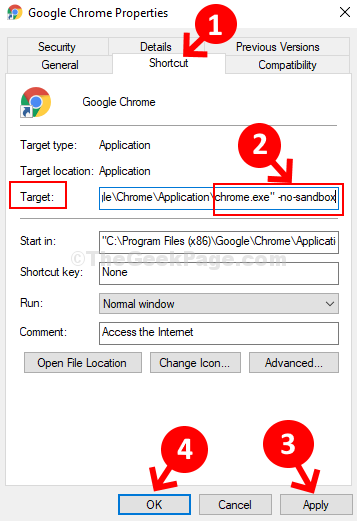
Klik Melanjutkan pada prompt yang muncul untuk mengizinkan izin administrator dan restart chrome. Anda tidak lagi menghadapi masalah dengan browser.
Itu dia! Dan, sekarang browser chrome Anda seharusnya baik -baik saja.
- « Cara Memperbaiki “Nama File Sumber Lebih Besar Daripada Didukung oleh Sistem File” di Windows 10 /11
- Fix- Outlook tidak dapat terhubung ke masalah gmail »

